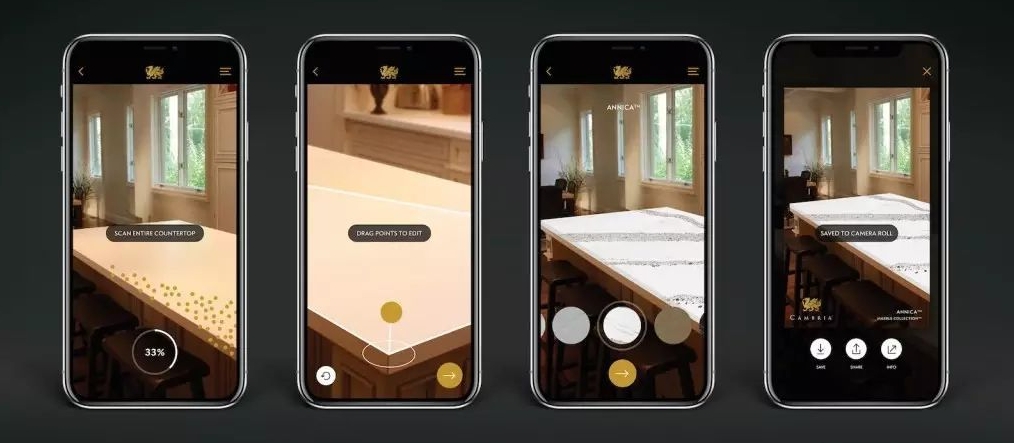
ARKit捕捉平地
平地捕捉需要一点时间,ARKit内部会进行比较复杂的算法,所以有时候可能没有那么快,需要耐心等待。
- 1.搭建自定义ARKit工作环境
- 2.配置ARSessionConfiguration捕捉平地事件,实现ARSCNViewDelegate监听捕捉平地回调
- 3.通过ARSCNView的代理获取平地锚点ARPlaneAnchor的位置,添加一个用于展示渲染平地的3D模型(上图中一个红色的平地)
ARKit框架只负责捕捉真实世界的图像,虚拟世界的场景由SceneKit框架来加载。所以ARKit捕捉到的是一个平地的空间,而这个空间本身是没有东西的(一片空白,只是空气而已),要想让别人能够更加真实的看到这一个平地的空间,需要我们使用一个3D虚拟物体来放入这个空间
- 4.开启延迟线程,在平地的位置添加一个花瓶节点
此处一定要注意:花瓶节点是添加到代理捕捉到的节点中,而不是AR试图的根节点。因为捕捉到的平地锚点是一个本地坐标系,而不是世界坐标系
#pragma mark - 搭建ARKit环境
//懒加载会话追踪配置
- (ARSessionConfiguration *)arSessionConfiguration
{
if (_arSessionConfiguration != nil) {
return _arSessionConfiguration;
}
//1.创建世界追踪会话配置(使用ARWorldTrackingSessionConfiguration效果更加好),需要A9芯片支持
ARWorldTrackingSessionConfiguration *configuration = [[ARWorldTrackingSessionConfiguration alloc] init];
//2.设置追踪方向(追踪平面,后面会用到)
configuration.planeDetection = ARPlaneDetectionHorizontal;
_arSessionConfiguration = configuration;
//3.自适应灯光(相机从暗到强光快速过渡效果会平缓一些)
_arSessionConfiguration.lightEstimationEnabled = YES;
return _arSessionConfiguration;
}
#pragma mark -- ARSCNViewDelegate
//添加节点时候调用(当开启平地捕捉模式之后,如果捕捉到平地,ARKit会自动添加一个平地节点)
- (void)renderer:(id <SCNSceneRenderer>)renderer didAddNode:(SCNNode *)node forAnchor:(ARAnchor *)anchor
{
if(self.arType != ARTypePlane)
{
return;
}
if ([anchor isMemberOfClass:[ARPlaneAnchor class]]) {
NSLog(@"捕捉到平地");
//添加一个3D平面模型,ARKit只有捕捉能力,锚点只是一个空间位置,要想更加清楚看到这个空间,我们需要给空间添加一个平地的3D模型来渲染他
//1.获取捕捉到的平地锚点
ARPlaneAnchor *planeAnchor = (ARPlaneAnchor *)anchor;
//2.创建一个3D物体模型 (系统捕捉到的平地是一个不规则大小的长方形,这里笔者将其变成一个长方形,并且是否对平地做了一个缩放效果)
//参数分别是长宽高和圆角
SCNBox *plane = [SCNBox boxWithWidth:planeAnchor.extent.x*0.3 height:0 length:planeAnchor.extent.x*0.3 chamferRadius:0];
//3.使用Material渲染3D模型(默认模型是白色的,这里笔者改成红色)
plane.firstMaterial.diffuse.contents = [UIColor redColor];
//4.创建一个基于3D物体模型的节点
SCNNode *planeNode = [SCNNode nodeWithGeometry:plane];
//5.设置节点的位置为捕捉到的平地的锚点的中心位置 SceneKit框架中节点的位置position是一个基于3D坐标系的矢量坐标SCNVector3Make
planeNode.position =SCNVector3Make(planeAnchor.center.x, 0, planeAnchor.center.z);
//self.planeNode = planeNode;
[node addChildNode:planeNode];
//2.当捕捉到平地时,2s之后开始在平地上添加一个3D模型
dispatch_after(dispatch_time(DISPATCH_TIME_NOW, (int64_t)(2 * NSEC_PER_SEC)), dispatch_get_main_queue(), ^{
//1.创建一个花瓶场景
SCNScene *scene = [SCNScene sceneNamed:@"Models.scnassets/vase/vase.scn"];
//2.获取花瓶节点(一个场景会有多个节点,此处我们只写,花瓶节点则默认是场景子节点的第一个)
//所有的场景有且只有一个根节点,其他所有节点都是根节点的子节点
SCNNode *vaseNode = scene.rootNode.childNodes[0];
//4.设置花瓶节点的位置为捕捉到的平地的位置,如果不设置,则默认为原点位置,也就是相机位置
vaseNode.position = SCNVector3Make(planeAnchor.center.x, 0, planeAnchor.center.z);
//5.将花瓶节点添加到当前屏幕中
//!!!此处一定要注意:花瓶节点是添加到代理捕捉到的节点中,而不是AR试图的根节点。因为捕捉到的平地锚点是一个本地坐标系,而不是世界坐标系
[node addChildNode:vaseNode];
});
}
}
ARKit物体跟随相机移动
- 1.点击屏幕添加物体
- 2.监听ARSession的代理,相机的移动是由AR会话来监听的
- 3.在ARSession的相机移动代理中获取相机的当前位置,修改物体的位置与相机位置一致,即可实现物体跟随相机移动而移动
#pragma mark -ARSessionDelegate
//会话位置更新(监听相机的移动),此代理方法会调用非常频繁,只要相机移动就会调用,如果相机移动过快,会有一定的误差,具体的需要强大的算法去优化,笔者这里就不深入了
- (void)session:(ARSession *)session didUpdateFrame:(ARFrame *)frame
{
NSLog(@"相机移动");
if (self.arType != ARTypeMove) {
return;
}
//移动飞机
if (self.planeNode) {
//捕捉相机的位置,让节点随着相机移动而移动
//根据官方文档记录,相机的位置参数在4X4矩阵的第三列
self.planeNode.position =SCNVector3Make(frame.camera.transform.columns[3].x,frame.camera.transform.columns[3].y,frame.camera.transform.columns[3].z);
}
}
ARKit让飞机绕着你飞起来
1.点击屏幕添加物体
2.实现物体的围绕相机旋转(这里主要会用到SceneKit框架中内容)
注意:绕相机旋转的关键点在于:在相机的位置创建一个空节点,然后将台灯添加到这个空节点,最后让这个空节点自身旋转,就可以实现台灯围绕相机旋转
- 为什么要在相机的位置创建一个空节点呢?因为你不可能让相机也旋转
- 为什么不直接让台灯旋转呢? 这样的话只能实现台灯的自转,而不能实现公转
#pragma mark- 点击屏幕添加飞机 - (void)touchesBegan:(NSSet<UITouch *> *)touches withEvent:(UIEvent *)event { [self.planeNode removeFromParentNode]; //1.使用场景加载scn文件(scn格式文件是一个基于3D建模的文件,使用3DMax软件可以创建,这里系统有一个默认的3D飞机)--------在右侧我添加了许多3D模型,只需要替换文件名即可 SCNScene *scene = [SCNScene sceneNamed:@"Models.scnassets/lamp/lamp.scn"]; //2.获取台灯节点(一个场景会有多个节点,此处我们只写,飞机节点则默认是场景子节点的第一个) //所有的场景有且只有一个根节点,其他所有节点都是根节点的子节点 SCNNode *shipNode = scene.rootNode.childNodes[0]; self.planeNode = shipNode; //台灯比较大,适当缩放一下并且调整位置让其在屏幕中间 shipNode.scale = SCNVector3Make(0.5, 0.5, 0.5); shipNode.position = SCNVector3Make(0, -15,-15); ; //一个台灯的3D建模不是一气呵成的,可能会有很多个子节点拼接,所以里面的子节点也要一起改,否则上面的修改会无效 for (SCNNode *node in shipNode.childNodes) { node.scale = SCNVector3Make(0.5, 0.5, 0.5); node.position = SCNVector3Make(0, -15,-15); } self.planeNode.position = SCNVector3Make(0, 0, -20); //3.绕相机旋转 //绕相机旋转的关键点在于:在相机的位置创建一个空节点,然后将台灯添加到这个空节点,最后让这个空节点自身旋转,就可以实现台灯围绕相机旋转 //1.为什么要在相机的位置创建一个空节点呢?因为你不可能让相机也旋转 //2.为什么不直接让台灯旋转呢? 这样的话只能实现台灯的自转,而不能实现公转 SCNNode *node1 = [[SCNNode alloc] init]; //空节点位置与相机节点位置一致 node1.position = self.arSCNView.scene.rootNode.position; //将空节点添加到相机的根节点 [self.arSCNView.scene.rootNode addChildNode:node1]; // !!!将台灯节点作为空节点的子节点,如果不这样,那么你将看到的是台灯自己在转,而不是围着你转 [node1 addChildNode:self.planeNode]; //旋转核心动画 CABasicAnimation *moonRotationAnimation = [CABasicAnimation animationWithKeyPath:@"rotation"]; //旋转周期 moonRotationAnimation.duration = 30; //围绕Y轴旋转360度 (不明白ARKit坐标系的可以看笔者之前的文章) moonRotationAnimation.toValue = [NSValue valueWithSCNVector4:SCNVector4Make(0, 1, 0, M_PI * 2)]; //无限旋转 重复次数为无穷大 moonRotationAnimation.repeatCount = FLT_MAX; //开始旋转 !!!:切记这里是让空节点旋转,而不是台灯节点。 理由同上 [node1 addAnimation:moonRotationAnimation forKey:@"moon rotation around earth"]; }
上述完整示例代码
#import "ARSCNViewViewController.h" //3D游戏框架 #import <SceneKit/SceneKit.h> //ARKit框架 #import <ARKit/ARKit.h> @interface ARSCNViewViewController ()<ARSCNViewDelegate,ARSessionDelegate> //AR视图:展示3D界面 @property(nonatomic,strong)ARSCNView *arSCNView; //AR会话,负责管理相机追踪配置及3D相机坐标 @property(nonatomic,strong)ARSession *arSession; //会话追踪配置:负责追踪相机的运动 @property(nonatomic,strong)ARSessionConfiguration *arSessionConfiguration; //飞机3D模型(本小节加载多个模型) @property(nonatomic,strong)SCNNode *planeNode; @end @implementation ARSCNViewViewController - (void)viewDidLoad { [super viewDidLoad]; // Do any additional setup after loading the view. } - (void)back:(UIButton *)btn { [self dismissViewControllerAnimated:YES completion:nil]; } - (void)viewDidAppear:(BOOL)animated { [super viewDidAppear:animated]; //1.将AR视图添加到当前视图 [self.view addSubview:self.arSCNView]; //2.开启AR会话(此时相机开始工作) [self.arSession runWithConfiguration:self.arSessionConfiguration]; //添加返回按钮 UIButton *btn = [UIButton buttonWithType:UIButtonTypeCustom]; [btn setTitle:@"返回" forState:UIControlStateNormal]; btn.frame = CGRectMake(self.view.bounds.size.width/2-50, self.view.bounds.size.height-100, 100, 50); btn.backgroundColor = [UIColor greenColor]; [btn addTarget:self action:@selector(back:) forControlEvents:UIControlEventTouchUpInside]; [self.view addSubview:btn]; } #pragma mark- 点击屏幕添加飞机 - (void)touchesBegan:(NSSet<UITouch *> *)touches withEvent:(UIEvent *)event { [self.planeNode removeFromParentNode]; //1.使用场景加载scn文件(scn格式文件是一个基于3D建模的文件,使用3DMax软件可以创建,这里系统有一个默认的3D飞机)--------在右侧我添加了许多3D模型,只需要替换文件名即可 SCNScene *scene = [SCNScene sceneNamed:@"Models.scnassets/lamp/lamp.scn"]; //2.获取台灯节点(一个场景会有多个节点,此处我们只写,飞机节点则默认是场景子节点的第一个) //所有的场景有且只有一个根节点,其他所有节点都是根节点的子节点 SCNNode *shipNode = scene.rootNode.childNodes[0]; self.planeNode = shipNode; //台灯比较大,适当缩放一下并且调整位置让其在屏幕中间 shipNode.scale = SCNVector3Make(0.5, 0.5, 0.5); shipNode.position = SCNVector3Make(0, -15,-15); ; //一个台灯的3D建模不是一气呵成的,可能会有很多个子节点拼接,所以里面的子节点也要一起改,否则上面的修改会无效 for (SCNNode *node in shipNode.childNodes) { node.scale = SCNVector3Make(0.5, 0.5, 0.5); node.position = SCNVector3Make(0, -15,-15); } self.planeNode.position = SCNVector3Make(0, 0, -20); //3.绕相机旋转 //绕相机旋转的关键点在于:在相机的位置创建一个空节点,然后将台灯添加到这个空节点,最后让这个空节点自身旋转,就可以实现台灯围绕相机旋转 //1.为什么要在相机的位置创建一个空节点呢?因为你不可能让相机也旋转 //2.为什么不直接让台灯旋转呢? 这样的话只能实现台灯的自转,而不能实现公转 SCNNode *node1 = [[SCNNode alloc] init]; //空节点位置与相机节点位置一致 node1.position = self.arSCNView.scene.rootNode.position; //将空节点添加到相机的根节点 [self.arSCNView.scene.rootNode addChildNode:node1]; // !!!将台灯节点作为空节点的子节点,如果不这样,那么你将看到的是台灯自己在转,而不是围着你转 [node1 addChildNode:self.planeNode]; //旋转核心动画 CABasicAnimation *moonRotationAnimation = [CABasicAnimation animationWithKeyPath:@"rotation"]; //旋转周期 moonRotationAnimation.duration = 30; //围绕Y轴旋转360度 (不明白ARKit坐标系的可以看笔者之前的文章) moonRotationAnimation.toValue = [NSValue valueWithSCNVector4:SCNVector4Make(0, 1, 0, M_PI * 2)]; //无限旋转 重复次数为无穷大 moonRotationAnimation.repeatCount = FLT_MAX; //开始旋转 !!!:切记这里是让空节点旋转,而不是台灯节点。 理由同上 [node1 addAnimation:moonRotationAnimation forKey:@"moon rotation around earth"]; } #pragma mark -搭建ARKit环境 //懒加载会话追踪配置 - (ARSessionConfiguration *)arSessionConfiguration { if (_arSessionConfiguration != nil) { return _arSessionConfiguration; } //1.创建世界追踪会话配置(使用ARWorldTrackingSessionConfiguration效果更加好),需要A9芯片支持 ARWorldTrackingSessionConfiguration *configuration = [[ARWorldTrackingSessionConfiguration alloc] init]; //2.设置追踪方向(追踪平面,后面会用到) configuration.planeDetection = ARPlaneDetectionHorizontal; _arSessionConfiguration = configuration; //3.自适应灯光(相机从暗到强光快速过渡效果会平缓一些) _arSessionConfiguration.lightEstimationEnabled = YES; return _arSessionConfiguration; } //懒加载拍摄会话 - (ARSession *)arSession { if(_arSession != nil) { return _arSession; } //1.创建会话 _arSession = [[ARSession alloc] init]; _arSession.delegate = self; //2返回会话 return _arSession; } //创建AR视图 - (ARSCNView *)arSCNView { if (_arSCNView != nil) { return _arSCNView; } //1.创建AR视图 _arSCNView = [[ARSCNView alloc] initWithFrame:self.view.bounds]; //2.设置代理 捕捉到平地会在代理回调中返回 _arSCNView.delegate = self; //2.设置视图会话 _arSCNView.session = self.arSession; //3.自动刷新灯光(3D游戏用到,此处可忽略) _arSCNView.automaticallyUpdatesLighting = YES; return _arSCNView; } #pragma mark -- ARSCNViewDelegate //添加节点时候调用(当开启平地捕捉模式之后,如果捕捉到平地,ARKit会自动添加一个平地节点) - (void)renderer:(id <SCNSceneRenderer>)renderer didAddNode:(SCNNode *)node forAnchor:(ARAnchor *)anchor { } //刷新时调用 - (void)renderer:(id <SCNSceneRenderer>)renderer willUpdateNode:(SCNNode *)node forAnchor:(ARAnchor *)anchor { NSLog(@"刷新中"); } //更新节点时调用 - (void)renderer:(id <SCNSceneRenderer>)renderer didUpdateNode:(SCNNode *)node forAnchor:(ARAnchor *)anchor { NSLog(@"节点更新"); } //移除节点时调用 - (void)renderer:(id <SCNSceneRenderer>)renderer didRemoveNode:(SCNNode *)node forAnchor:(ARAnchor *)anchor { NSLog(@"节点移除"); } #pragma mark -ARSessionDelegate //会话位置更新(监听相机的移动),此代理方法会调用非常频繁,只要相机移动就会调用,如果相机移动过快,会有一定的误差,具体的需要强大的算法去优化,笔者这里就不深入了 - (void)session:(ARSession *)session didUpdateFrame:(ARFrame *)frame { NSLog(@"相机移动"); } - (void)session:(ARSession *)session didAddAnchors:(NSArray<ARAnchor*>*)anchors { NSLog(@"添加锚点"); } - (void)session:(ARSession *)session didUpdateAnchors:(NSArray<ARAnchor*>*)anchors { NSLog(@"刷新锚点"); } - (void)session:(ARSession *)session didRemoveAnchors:(NSArray<ARAnchor*>*)anchors { NSLog(@"移除锚点"); } - (void)didReceiveMemoryWarning { [super didReceiveMemoryWarning]; // Dispose of any resources that can be recreated. } /* #pragma mark - Navigation // In a storyboard-based application, you will often want to do a little preparation before navigation - (void)prepareForSegue:(UIStoryboardSegue *)segue sender:(id)sender { // Get the new view controller using [segue destinationViewController]. // Pass the selected object to the new view controller. } */ @end
























 1325
1325











 被折叠的 条评论
为什么被折叠?
被折叠的 条评论
为什么被折叠?








